更新时间:2024-12-27 GMT+08:00
管理密码策略
OneAccess为企业提供安全的密码策略,企业管理员可以通过密码强度设置、登录安全设置、高级设置、密码初始化设置保障企业用户的账号安全。
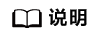
- 建议设置密码策略,保证用户密码都是满足密码策略的安全密码。
- 密码策略对OneAccess实例中所有用户生效。
密码强度设置
- 登录OneAccess管理门户。
- 在导航栏中,选择“安全 > 密码策略”,进入密码策略页面。
- 单击“密码强度设置”区域可进入修改页面。可设置密码长度、密码复杂度、字符校验、是否开启密码包含用户信息检查和弱密码字典库。
- 修改完成后,单击“保存”,密码强度设置完成。
登录安全设置
高级设置
- 登录OneAccess管理门户。
- 在导航栏中,选择“安全 > 密码策略”,进入密码策略页面。
- 单击“高级设置”区域可进入修改页面。可设置是否开启密码倒写、历史密码和密码过期检查。
- 密码倒写
- 历史密码
设置密码是否可以使用历史密码。默认关闭。开启后,用户设置新密码不能与最近几次的历史密码相同。默认为5次,可以在1~10次之间进行设置。例如设置为3,表示不能使用最近3次的历史密码,在用户设置密码时,如果新密码与历史密码相同,OneAccess将会提示“与历史密码一致,需要重新设置密码”。
- 密码过期
设置密码有效期和提醒时间。默认关闭。开启后,OneAccess会根据设置的到期时间提示用户修改密码,如选择“跳过”,在密码失效后访问用户门户,会强制要求用户修改密码。默认密码失效时长为120天,必须大于或等于1。默认密码过期提示为5天,必须大于或等于1,但小于或等于密码失效时长。
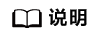
密码过期设置可以强制用户修改密码,提高账号安全性。
- 修改完成后,单击“保存”,高级设置完成。
密码初始化设置
- 登录OneAccess管理门户。
- 在导航栏中,选择“安全 > 密码策略”,进入密码策略页面。
- 单击“密码初始化设置”区域可进入修改页面。可设置是否开启初始化密码和开启初始化密码的通知方式和有效期。
- 开启初始化密码。
- 通知方式。
通知方式有邮件和短信两种,若使用邮箱通知方式,需先参考邮件网关配置;若同时选择邮箱和短信,系统将优先通过邮箱发送用户。
- 初始化密码有效期。
- 修改完成后,单击“保存”,密码初始化设置完成。
父主题: 安全管理






